简单三步教你打造创意人物碎片感照片
摘要:最近很多人问我人物碎片感的照片怎么做,方法有很多种,我选取了其中两种方法,一种是素材制作,一种是手工用图章制作。可以下载不同的素材,放在图片...
最近很多人问我人物碎片感的照片怎么做,方法有很多种,我选取了其中两种方法,一种是素材制作,一种是手工用图章制作。可以下载不同的素材,放在图片上制作飘零的感觉。
下面一起来看看吧。
原图。


做好的效果图。
下面看看,如何用简单几步做出如此的效果。
第一步,首先,通过百度搜词“碎片素材”找个相关素材。如同所示:
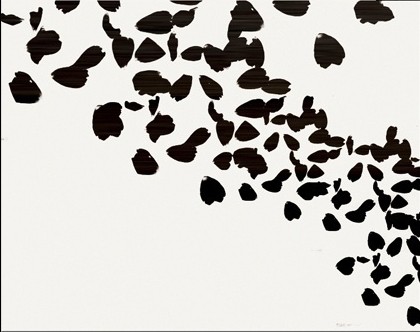
接着删除白色部分,只留飘零的树叶。
第二步:把素材置于图片之中。

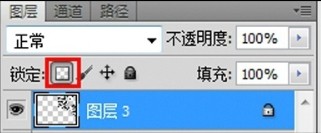
接着,按住红线框按钮,将图层锁定。
第三步,使用图章工具,按住ALT键选点,然后涂到素材图层上,记住,要选择素材图层这个层。
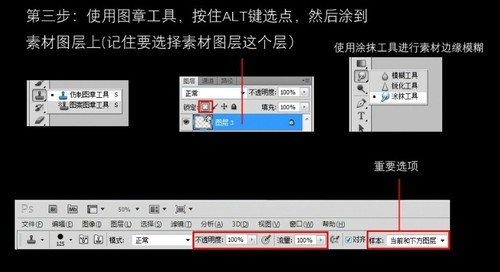

最后,效果就形成啦。简单三步就可以打造创意人物碎片感图片了。是不是很有趣,赶紧试试吧。
【简单三步教你打造创意人物碎片感照片】相关文章:
上一篇:
用光的艺术 简单几步教你模拟自然光束
下一篇:
Photoshop制作简洁网页导航教程
